Эгер сиз тасмаңыздын мазмунун чет тилге которууну кааласаңыз же видео жаздырып, үнүңүз начар жазылса, субтитрлер керек болушу мүмкүн. Андан кийин "шифрди чечүү" субтитр трегин көрүүчүлөрүңүзгө пайдалуу болот. Кыска, ачык, тактык - мындай тексттин негизги мүнөздөмөсү.
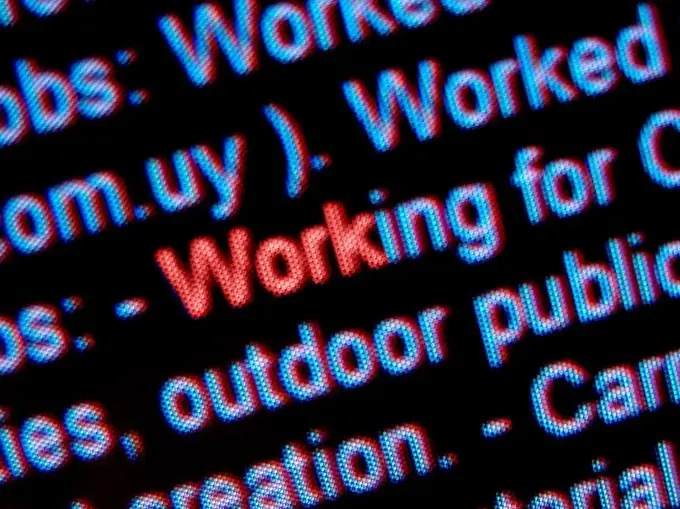
Ал зарыл
- Adobe Premier Pro
- Англисче сөздүк
Нускамалар
1 кадам
Adobe Premier Pro иштетүү. Интерфейстин ачылышын күтүп, "Файлды" чыкылдатып, "Импорттоону" тандаңыз. Ачылган терезеде иштей турган видеону көрсөтүңүз. Программа аны автоматтык түрдө "Долбоор" терезесине жайгаштырат, андан кийин видеону чычкан менен "кармап", видеотрекке сүйрөйт. Боштук тилкесин басып, Убакыт тилкесин жылдырманы ишке киргизүү менен иштей тургандыгын ырастаңыз. Видеокадрдын чектерин көрүү мониторунун чектери менен дал келтирүүнү унутпаңыз.
2-кадам
Аталышын түзүү. Ал үчүн "Файл", "Жаңы" баскычтарын басып, "Аталышын" тандаңыз. Программа аталыштын аталышын киргизе турган терезени ачат. Бардык титулдук файлдар мазмундуу аттар менен сакталып калганда, бул абдан ыңгайлуу. Аталышка ат коюп, ОК баскычын чыкылдатыңыз. Программа аталышты түзөтүү терезесин ачат. Эгерде сизде Adobe Photoshop программасында тексттерди түзүү чеберчилиги болсо, анда бул редактор менен иштөө сизге бир топ жеңилдейт.
3-кадам
Ачылган талаадагы бош орунду чыкылдатыңыз. Сиз "жымыңдаган" курсорду көрөсүз. Субтитр катары колдоно турган титулдук текстти киргизиңиз. Өлчөмүн, шрифтин коюп, текстти экрандын астына, адатта, субтитрлер жайгаштырылат. Көрүүчүнү кадрдын алдында окуй тургандай кылып, аталышыңызды боёп коюңуз. Ошол. эң карама-каршы келет. Сары түс ар кандай фондо айырмаланып тургандыктан көп колдонулат. Аталышын жабуу. Программа (2 же андан көп нускаларда), адатта, аны автоматтык түрдө сактап, "Долбоор" терезесине жайгаштырат. Видеоңуздагы текстти жайгаштыра турган жерди таап, видеонун “үстүнөн” деген ат коюңуз, б.а. тректи көтөрүү. Ошентип, видео трактын жогору жагындагы аталыштын ырааттуулугун орнотуңуз. Жыйынтыгын көрүүчүнүн мониторунан байкап туруңуз.






